O sistema operacional Windows 10 possui muitos recursos interessantes, não apenas em termos de funções e programas, mas também em termos de estética. Um dos elementos que mais chamou a atenção dos milhares de usuários deste sistema operacional foi um par de setas azuis em algumas de suas pastas, arquivos, programas e links. Você precisa se preocupar?
O que significam as setas azuis?
Desde a atualização do sistema operacional mais usado do mundo, muitas pessoas foram detalhadas e curiosas o suficiente para descobrir o que isso significa duas setas azuis que são observadas no explorador de arquivos.
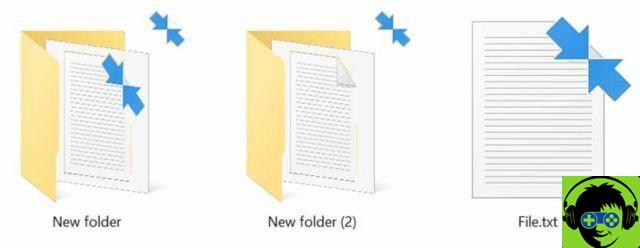
Não há necessidade de se preocupar! Não há vírus ou erros na pasta, documentos ou programas, essas setas são para indicar que o que a pasta contém está compactado. O que é preciso? Pergunta importante: Isso é extremamente útil para otimizar a maneira como você economiza espaço no disco rígido do seu computador.
Eles podem ser escondidos?
Para muitas pessoas, esta indicação é susceptível de ser irritante ou desagradável. Portanto, se você decidir que não deseja continuar vendo esse par de setas em cada uma de suas pastas, aqui você pode aprender uma série de etapas simples para fazer isso.
Ativar ou remover a compactação de arquivos
Para começar, se você deseja começar a economizar espaço no disco rígido e usar esta ferramenta útil, pode fazê-lo clique com o botão direito do mouse em uma pasta de interesse e, em seguida, clique em Propriedades.
- Uma caixa será aberta onde você poderá ver um botão que permitirá acessar as opções avançadas da pasta.
- Verifica a caixa " Compactar conteúdo »Para economizar espaço.
- Clique em "OK" e aplique as alterações em todas as subpastas e arquivos contidos na pasta selecionada.
Se, por outro lado, você não estiver muito interessado em manter esse tipo de configuração em seu computador, basta seguir o mesmo procedimento. A única diferença é que, em vez de marcar a caixa, você a desmarca para suspender a compactação de arquivos e, portanto, o espaço em seu disco rígido sofreria consideravelmente.
Esconda as setas azuis
Por fim, se você quiser manter as configurações, mas achar desagradável ver aquele par de setas azuis acima da pasta, não se preocupe! Existe uma alternativa mais que perfeita para esse tipo de caso, que pode ser resumida em três palavras: editor de registro.
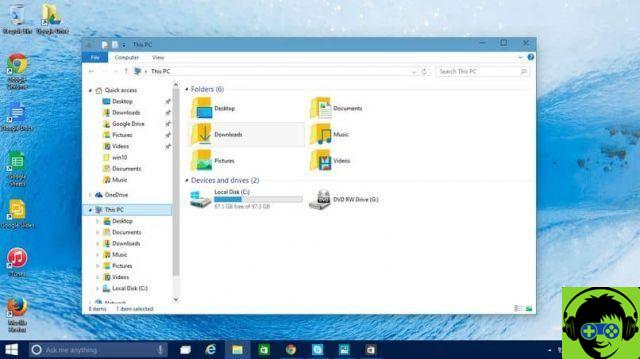
- Uma vez logado no editor de registro, você pode acessar o seguinte caminho: » HKEY_LOCAL_MACHINE SOFTWARE Microsoft Windows CurrentVersion Explorer «
- Em seguida, clique com o botão direito do mouse na opção 'Chave', vá para Novo e clique em Chave.
- Você pode nomear a nova chave como " Concha de Ícones ".
- Repita o segundo passo, exceto que quando você for para Novo, desta vez você selecionará "Valor da String". Nomeie 179 e, em seguida, defina o valor empty.ico, 0
Criando ícones
Neste ponto, é hora de prosseguir com a criando um ícone em branco. Para executar esta ação, você pode usar o Paint. Recomenda-se que seja uma imagem PNG, 16x16. Após todo esse procedimento, você precisará prosseguir para conversão para formato ICO. Chame esse ícone de "arquivo vazio".
Procedimento final
Na parte final deste procedimento, é importante notar que o permissão de administrador para concluir a operação. Depois de criar o ícone, você precisará acessar o caminho " C: | Janelas | System32 «E cole o ícone.
- Agora faça login no prompt de comando com direitos de administrador.
- Prossiga digitando o comando mostrado abaixo: »taskkill | f | sou explorer.exe «
- Em seguida, execute o comando " iniciar explorer.exe «
- Para finalizar, você precisará excluir a chave do registro, bem como o ícone criado anteriormente.
adeus flechas!
Desta forma, as setas desaparecerão de suas pastas, mas você manterá as configurações desejadas eles vão economizar espaço no seu disco rígido. O procedimento pode ser um pouco tedioso, mas se realmente incomoda você ver essas setas sem precisar remover as configurações para compactar os arquivos, valerá a pena. Coloque em prática!

























